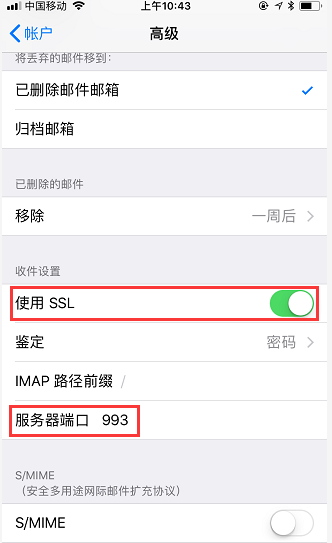一、邮件收发服务器使用 SSL 的通用配置如下:
POP3账户:
接收邮件服务器:mail.bjmu.edu.cn,使用 SSL,端口号 995
发送邮件服务器:mail.bjmu.edu.cn,使用 SSL,端口号 465
IMAP账户:
接收邮件服务器:mail.bjmu.edu.cn,使用 SSL,端口号 993
发送邮件服务器:mail.bjmu.edu.cn,使用 SSL,端口号 465
二、在Foxmail 中启用 SSL 的方法如下:
(1)点击右上角菜单里的“账号管理”;
(2)在账号管理页面中,选择要修改的账号,并切换到“服务器”选项卡,在SSL前打勾;点击“确定”按钮,设置完成。
对于POP3账户:

对于IMAP账户:
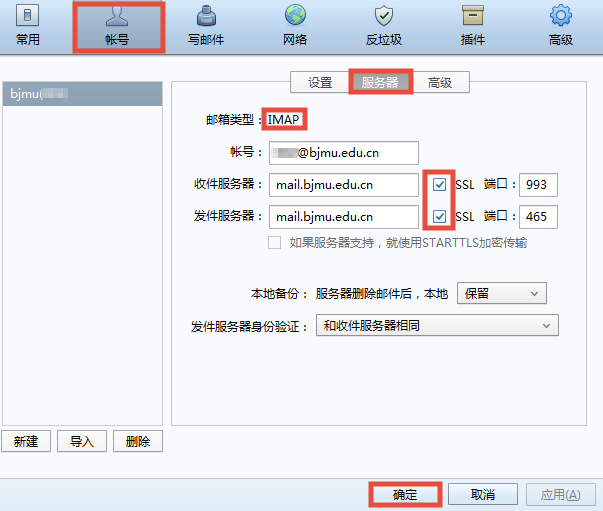
三、在Outlook Express中启用 SSL 的方法如下:
(1)进入 Internet帐户,选择“工具”选项卡的“账户设置”;
(2)双击电子邮件,选择“高级”选项卡,然后勾选“此服务器要求加密连接(SSL)”,并确保对应的端口号正确。
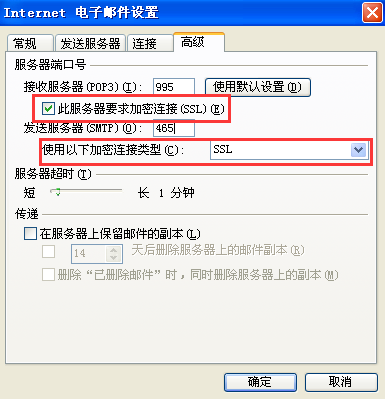
(3)点击“确定”按钮,设置完成。
四、在Android客户端中启用 SSL 的方法如下:
对于POP3账号:在账户设置中,“安全类型”选择“SSL/TLS(接受所有证书)”,端口设 为“995”。
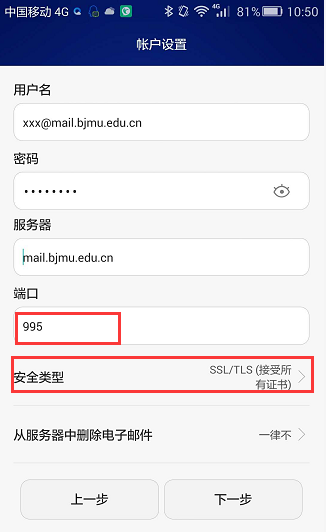
对于IMAP账号:在账户设置中,“安全类型”选择“SSL/TLS(接受所有证书)”,端口设为“993”

五、在Iphone客户端中启用 SSL 的方法如下:
对于POP3账号:在账户设置中,选择使用“SSL”,服务器端口设 为“995”。
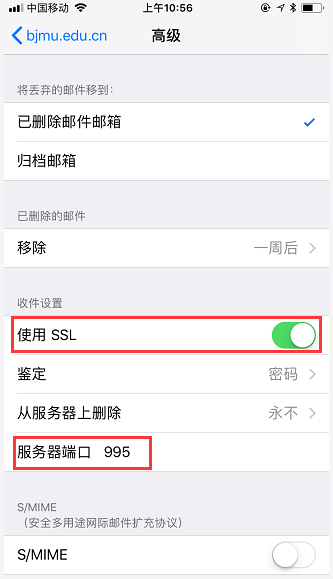
对于IMAP账号:在账户设置中,选择使用“SSL”;服务器端口设为“993”。